怎么把丢掉的移动硬盘数据资料恢复过来呢
- 格式:doc
- 大小:24.00 KB
- 文档页数:1

丢失数据免费恢复方案【MiniTool数据恢复】移动硬盘里的数据文件不见了怎么办?还能恢复吗?一般来说,在移动硬盘文件或目录损坏且无法读取的情况下,用户第一时间应该先停止对移动硬盘的继续通电和使用,避免持续的数据读写操作导致硬盘内的数据丢失。
无论是移动硬盘本身的硬件还是软件问题,都应该第一时间选择专业的数据恢复软件来对其中的数据进行扫描和恢复处理。
一般来说,多数普通用户数据丢失的原因都是因为误删除;误格式化等软故障原因导致的,因此用户只需要使用数据恢复软件就可以恢复丢失的数据。
但是,任何的数据恢复操作都是基于丢失数据未被覆盖的前提下完成的,因此如果用户想要完整的恢复丢失数据,那么在发生数据丢失现象后,需要立即停止向对应存储设备的写入任何数据。
如果是系统分区发生数据丢失现象,那么最好可以将硬盘卸下,安装到其他有数据恢复软件的计算机上进行数据恢复操作。
如何获得到一款专业数据恢复软件在数据恢复软件的选择上,随着数据恢复技术的不断发展,现在网络上有很多的数据恢复软件可以供用户选择使用。
但是这些数据恢复软件性能良莠不齐,给普通用户的选择带来了不小的困扰。
对此,我们推荐用户下载MiniTool数据恢复工具,来恢复丢失的数据。
MiniTool数据恢复工具的优点MiniTool数据恢复工具是一款功能全面;恢复效率高效的免费数据恢复软件。
该软件由MiniTool Solution Ltd.研制开发。
MiniTool Solution Ltd.是一家致力于研究数据恢复和数据存储原理多年的数据恢复软件开发公司。
MiniTool数据恢复工具具备超强的数据恢复能力:可以恢复已经从Windows回收站中清空的数据、可以从被删除的分区中恢复数据、可以从被格式化的分区中恢复数据、可以从系统崩溃的计算机中恢复数据及误Ghost导致的数据丢失。
同时,这款数据恢复软件在普通操作系统上运行还是完全免费的,因此用户可以放心下载该软件来进行数据恢复操作。

电脑硬盘数据恢复方法电脑硬盘数据丢失是许多人都会遇到的问题,可能是因为误删、格式化、病毒感染等原因导致重要数据丢失。
在这种情况下,许多人会感到焦虑和无助,不知道该如何处理。
但是,其实有许多方法可以帮助我们恢复丢失的数据,下面将为大家介绍几种常见的电脑硬盘数据恢复方法。
首先,我们可以尝试使用数据恢复软件来恢复丢失的数据。
市面上有许多数据恢复软件可以帮助我们找回误删或者格式化的数据,比如EaseUS Data Recovery Wizard、Recuva等。
这些软件通常都有免费的试用版本,我们可以先试用一下,看看能否找回我们需要的数据。
在使用数据恢复软件时,需要注意不要将软件安装在丢失数据所在的硬盘上,以免覆盖原有数据,导致无法恢复。
其次,如果数据恢复软件无法找回我们需要的数据,我们还可以尝试找专业的数据恢复服务。
有些专业的数据恢复机构拥有先进的数据恢复设备和技术,可以帮助我们从严重损坏的硬盘中恢复数据。
当然,这种服务通常会比较昂贵,但对于一些重要的数据来说,这可能是值得的投资。
另外,如果我们的硬盘是因为病毒感染导致数据丢失,我们可以尝试使用杀毒软件先清理病毒,然后再尝试恢复数据。
有时候病毒会隐藏我们的文件,导致我们看不到,但实际上文件还在硬盘上,只是被隐藏了起来。
清理病毒后,我们可以尝试使用数据恢复软件来找回这些被隐藏的文件。
此外,定期备份数据也是非常重要的。
无论是使用外部硬盘、U盘还是云存储,我们都应该定期备份重要的数据。
这样一旦发生数据丢失的情况,我们就可以通过备份来恢复数据,而不必费力去寻找数据恢复的方法。
总的来说,电脑硬盘数据丢失并不是绝对无法挽回的,我们有许多方法可以尝试来恢复丢失的数据。
但是在尝试恢复数据的过程中,我们需要注意不要随意操作,以免导致数据被覆盖,从而无法恢复。
另外,定期备份数据也是非常重要的,可以帮助我们避免许多不必要的麻烦。
希望以上方法可以帮助到大家,祝大家的数据都能够安全无忧地保存下来。

硬盘恢复的7个有效技巧寻找执行硬盘恢复的方法吗?使用设备时,很多事情都会出错。
电涌会炸掉它并损坏主板,如果您不保存工作,停电可能会浪费数小时的时间,从长远来看,过度使用会使它陷入困境。
尽管这些不会造成任何永久性损害或损失,但硬盘驱动器崩溃可能会阻止您获取数据。
更糟糕的是,诸如操作系统更新之类的最简单的事情可能会导致系统崩溃。
尽管您无法采取任何措施来阻止这种情况的发生,但您可以为不可避免的情况做好准备。
请继续阅读,以了解有关今天从硬盘驱动器恢复数据的有效技巧。
1.确保您的设备没有恶意软件当您遭受数据丢失的困扰时,您应始终检查的第一件事是检查您的设备是否感染了恶意软件。
您永远不会知道您的设备在上网时是否感染了病毒。
通过互联网轻松访问所有内容很容易。
恶意软件会向您隐藏文件或将其从硬盘驱动器中删除。
扫描硬盘驱动器中是否有病毒可以帮助您确定是否需要更深入地研究硬盘驱动器恢复。
如果您发现隐藏或删除数据的恶意软件,则除了将其从设备中删除外,无需做其他任何事情。
隐藏的数据将重新出现在您离开的位置。
但是,所有已删除的数据都不会自行恢复。
您需要为其运行恢复过程,以消除恶意软件的任何损害。
2.事先安装恢复工具这是防止设备丢失数据的最佳方法。
如果设备由于意外事件而丢失数据,许多在线工具可以帮助您恢复数据。
定期安装它们可以确保您长期存储不断增长的数据集合。
硬盘驱动器恢复软件将保存您设备上的所有当前数据。
这是可自定义的,以允许他们仅保存特定的文件夹和文件。
这样做可以确保私人数据不会保存在其他人可以打开的数据库中。
甚至有与移动设备兼容的软件版本。
这些将使您可以恢复iPhone数据,即使您对其进行了出厂重置。
3.在设备上执行深度搜索数据丢失并不总是意味着数据已删除。
这可能意味着数据已移到另一个找不到的文件夹。
由于某些恶意软件会将您的数据四处移动,从而使设备混乱,因此它的发生频率超出您的想象。
他们这样做是为了在某个驱动器中有足够的空间来安装更多程序,从而造成更大的损坏。

数据恢复如何从损坏的硬盘中找回文件在现代社会中,我们越来越依赖电脑和其他存储设备来保存个人和商业文件。
然而,硬盘损坏可能会导致文件丢失或无法访问,给我们带来诸多困扰。
那么,如何从损坏的硬盘中找回文件呢?本文将介绍几种常见的数据恢复方法。
一、备份重要文件在开始讨论数据恢复方法之前,我强烈建议每个人在使用电脑时都要进行文件备份。
定期将重要文件复制到外部硬盘、云存储或其他可靠的设备上,可以最大程度地减少数据损失的风险。
备份是最有效的数据恢复预防措施之一。
二、软件恢复如果损坏的硬盘仍然可以被识别和访问,软件恢复是一种常用的方法。
以下是一些常见的软件恢复工具:1. EaseUS Data Recovery Wizard:该软件可以扫描和恢复不同类型的文件,包括照片、视频、音频和文档等。
它具有用户友好的界面和快速恢复速度。
2. Recuva:这是一款免费的数据恢复工具,适用于Windows系统。
它可以恢复从计算机硬盘、闪存卡、数字相机和移动设备等不同存储介质上删除的文件。
3. Disk Drill:这是一款功能强大的数据恢复工具,适用于Windows 和Mac系统。
它支持各种文件格式的恢复,并提供了快速扫描和深度扫描两种模式。
请注意,在使用软件恢复之前,建议先将损坏的硬盘连接到一台安全的计算机上,以防止可能的进一步损坏。
三、专业数据恢复服务如果软件恢复无法解决问题,或者硬盘受到严重损坏,可能需要寻求专业的数据恢复服务。
专业数据恢复公司通常具备更高级的设备和技术,可以从损坏的硬盘中提取出丢失的文件。
这些专业服务可以修复硬盘的物理损坏、读取损坏扇区的数据,或者通过打开硬盘在清洁室环境中进行更复杂的操作。
然而,这些服务通常价格昂贵,因此只适合于那些非常重要的文件。
四、物理修复如果硬盘出现物理故障,如硬盘不转或发出奇怪的声音,物理修复可能是唯一的选择。
然而,这需要专业知识和经验,因为错误的尝试可能导致进一步的损坏。
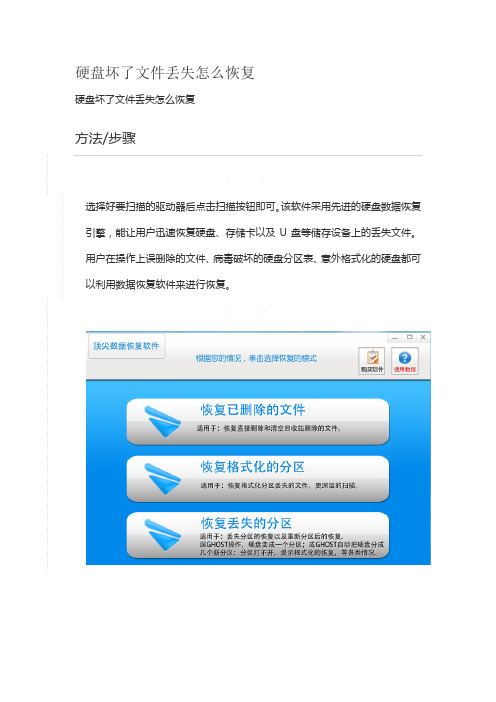
硬盘坏了文件丢失怎么恢复
硬盘坏了文件丢失怎么恢复
方法/步骤
1. 1
选择好要扫描的驱动器后点击扫描按钮即可。
该软件采用先进的硬盘数据恢复引擎,能让用户迅速恢复硬盘、存储卡以及U盘等储存设备上的丢失文件。
用户在操作上误删除的文件、病毒破坏的硬盘分区表、意外格式化的硬盘都可以利用数据恢复软件来进行恢复。
2.2
启动电脑看有没有接上这块硬盘的分区显示,如果没找到你要找的数据即可采取无敌软件来恢复的方法,程序的主窗口下图所示,这是一个类似于“资源管理器”的窗口
3.3
你可以通过点击主菜单下方的盘符按钮来扫描相应分区下的被删除文件,然后在右边的窗口中选择需要恢复的文件,再点击主菜单下方的“恢复”按钮,并在新弹出的窗口中选择恢复文件的存放位置即可。

移动硬盘误删恢复方法移动硬盘是我们日常生活中常用的存储设备之一,用来备份和存储重要的数据文件。
然而,有时候我们不小心误删了一些文件,这时候就需要找到合适的方法来恢复被删除的数据。
本文将介绍几种常见的移动硬盘误删恢复方法。
一、使用数据恢复软件数据恢复软件是最常见也是最方便的恢复误删数据的方法之一。
市面上有很多数据恢复软件可供选择,如Recuva、EaseUS Data Recovery Wizard、Wise Data Recovery等。
这些软件通常具有图形用户界面,操作简单,适用于普通用户。
只需按照软件的指引,选择要恢复的文件类型和存储位置,等待软件扫描并找回被删除的文件即可。
需要注意的是,在使用数据恢复软件时,最好将移动硬盘连接到计算机上,并将其设置为只读模式,以防止被覆盖已删除的数据。
二、使用命令提示符恢复文件对于熟悉计算机命令行操作的用户,可以使用命令提示符来恢复误删的文件。
首先,将移动硬盘连接到计算机上,打开命令提示符窗口。
然后,使用“cd”命令切换到移动硬盘所在的目录,使用“dir”命令查看目录下的文件列表。
如果确定被删除的文件在该目录下,可以使用“ren”命令将文件名恢复为原来的名称。
如果文件被删除之后又有新文件写入,那么使用命令提示符恢复文件的成功率可能较低。
三、寻求专业数据恢复服务如果以上两种方法都无法恢复误删的文件,或者被删除的文件非常重要,可以寻求专业的数据恢复服务。
数据恢复公司通常具有先进的设备和专业的技术人员,在物理损坏的情况下仍能恢复数据。
但是,这种服务通常比较昂贵,且恢复过程可能需要一定时间。
因此,只有在数据非常重要且无法通过其他方法恢复时,才需要考虑使用专业数据恢复服务。
四、定期备份数据为了避免误删数据带来的麻烦和损失,我们应该养成定期备份数据的习惯。
可以使用云存储服务,如Google Drive、Dropbox等,将重要的文件备份到云端。
同时,也可以使用外部硬盘或其他存储设备进行定期备份。
移动硬盘误删恢复方法移动硬盘误删数据是一种常见的情况,但并不意味着数据就彻底丢失了。
事实上,只要正确使用合适的恢复方法,很大程度上是可以从移动硬盘中恢复被误删除的数据的。
在下面的文章中,我将向您介绍一些常用的移动硬盘误删除数据恢复方法。
1.使用数据恢复软件数据恢复软件是最常见且最简便的恢复误删数据的方法之一、以下是一些常用的数据恢复软件,推荐您可以尝试使用:Recuva、EaseUS Data Recovery Wizard、Wondershare Recoverit、GetDataBack。
使用这些软件大致步骤如下:-运行软件,选择恢复类型(例如,误删)以及需要恢复的目标驱动器(移动硬盘)。
-软件将扫描驱动器以查找已被删除的文件。
在扫描过程中,请勿对硬盘进行其他操作,以免影响恢复效果。
-扫描完成后,软件将显示出已删除的文件列表,您可以预览并选择需要恢复的文件。
-最后,选择恢复选项,将已删除的文件恢复到指定的位置。
重要提示:请勿将恢复的文件保存到原始的移动硬盘上,以免覆盖原有的数据,最好将恢复的文件保存在其他存储设备上。
2.使用命令提示符命令提示符是电脑中的一种命令行工具,可以通过输入特定的命令来执行一些高级操作,包括恢复被误删除的文件。
以下是一些在命令提示符中恢复数据的命令:-首先,连接移动硬盘到计算机并打开命令提示符。
- 输入命令“chkdsk D: /f”(其中,D是移动硬盘所在的驱动器号),然后按下回车键。
这个命令将扫描硬盘并修复硬盘上的错误。
- 输入命令“attrib -h -r -s /s /d D:\*.*”(其中,D是移动硬盘所在的驱动器号),然后按下回车键。
这个命令将为硬盘上的所有文件去除隐藏、只读、系统属性。
-等待命令执行完成后,检查移动硬盘上的文件是否已成功恢复。
3.寻求专业数据恢复服务如果您不熟悉数据恢复软件及命令提示符操作,或者以上方法无法有效恢复您的数据,您可以寻求专业的数据恢复服务。
如何恢复硬盘中丢失的数据在数据保存方面,大多数用户都会将数据保存到计算机硬盘中。
这就可能出现很多不安全因素,例如误删除;误格式化等原因都可能导致硬盘中数据丢失,而一旦数据丢失,就会给用户的工作;生活带来不小的影响。
因此,我们建议用户定期对硬盘中重要数据进行备份,这样一旦发生数据丢失后,用户可以立即还原备份数据,以避免出现数据丢失现象。
虽然定期备份可以很好的预防硬盘数据丢失,但是对于绝大多数没有定期备份数据习惯的用户来说。
如何在硬盘数据丢失后,第一时间恢复,这才是很多用户所关心的话题。
幸运的是随着技术的不断发生,数据恢复技术也在不断进行,因此一旦用户硬盘出现数据丢失问题,用户只需要使用数据恢复软件,就可以恢复硬盘中丢失的数据了。
下载数据恢复软件所谓硬盘数据恢复软件,是指用户由于电脑突然死机断电;误删除;误格式化;系统突然崩溃等软故障原因下的数据恢复工具。
但是现在网络上的数据恢复软件性能良莠不齐,这就给用户的选择带来了很大困扰。
对此,我们建议用户下载MiniTool数据恢复工具来恢复硬盘中丢失的数据。
该软件是由加拿大专业的软件开发公司MiniTool Solution Ltd.所研发,该公司十多年来一直致力于数据恢复技术的研究,在技术研究方面有很深的造诣,因此用户完全不需要担心软件的专业性。
同时,这款数据恢复软件对普通用户还是完全免费的哦。
MiniTool数据恢复工具上图就是MiniTool数据恢复工具的主界面,由于各个用户数据丢失的原因各不相同。
对此,该软件设计有5个独立的功能模块,以帮助用户快速完成丢失数据恢复操作:“误删除恢复”功能模块能够帮助用户恢复由于误删除而丢失的文件。
“分区损坏恢复”功能模块能够帮助用户从被格式化,被损坏的分区中恢复宝贵的数据。
“分区丢失恢复”功能模块能帮助用户从丢失的或被删除的分区中恢复数据。
“多媒体文件恢复”功能模块能帮助用户从记忆卡;记忆棒;闪存存储器中恢复丢失的图片;视频;音乐文件。
详细讲解如何恢复被删除的硬盘数据Recover My Files可以恢复由于用户冒失操作删除的文档,甚至还可以恢复磁盘格式化后的文件。
在Recover My Files中用户可以自定义搜索的文件夹、文件类型,从而可以提高搜索速度并节约时间。
在搜索过程中,它提供了大量的数据信息,其中包括文件名、文件目录、大小、相关日期、状态,对于一般性文档还可以直接进行预览,从而可以让用户更好地选择要恢复的文件。
一、下载及安装用户可以到华军软件园(/soft/27600.htm)进行下载。
下载完双击安装程序根据向导提示进行安装即可。
二、运行软件双击桌面上的“”图标或点击“开始→程序→Recover My Files→Recover My Files”即可打开该软件。
软件启动后会显示“每日提示”,不要小瞧它呀,这可是大体了解功能的途径之一。
单击“关闭”按钮(如图1)。
图1此时出现恢复向导对话框,从中有“快速文件搜索”、“完全文件搜索”、“快速格式化恢复”和“完整格式化恢复”四个选项(如图2),用户可以利用它们从四个方面来恢复删除过的文件。
它们分别从局部、全局的角度对分区和硬盘进行搜索恢复,其中全局搜索恢复会耗时多些。
图2取消向导,先整体了解下主窗口(如图3)。
菜单项不多,有三个部分,分别是文件、恢复、帮助。
“文件”菜单中包含着导出列表文件、打印报告等命令;“恢复”菜单中就涉及到了核心功能:搜索恢复与保存。
搜索恢复就会启动前面的向导窗口,保存除了常规的按照原格式保存外,还可以刻录成CD/DVD。
图3为了搜索某个我们知道的文件,我们有必要兴师动众的启动全局搜索吗?不用!只要点击工具栏上的“过滤”及“选项”就可搞定。
“过滤”从文件名、时间、大小、关键字等四个方面来迅速查找我们曾删除过的文件(如图4)。
“选项”则是定义文件类型、搜索方式、保存CD/VCD类型(如图5)。
主窗口剩下的大片区域就是显示找到的文件列表及选中某个文件的预览效果。
文件恢复的方法
电脑已经发展成为我们日常生活的必需品。
我们也习惯性的把个人资料和公司文
件之类的存放到电脑硬盘上。
但由于黑客入侵或病毒入侵等,硬盘文件很容易丢
失。
那么,在遭遇硬盘文件丢失后,该怎么找回这些硬盘文件呢?下面,小编依
据自己的经验整理了相关步骤,希望对大家有帮助。
文件恢复软件下载
华军下载多特下载非凡下载非凡下载(按下CTRL键并点击)
一、高效安全:文件数据恢复软件采用只读的方式来扫描丢失数据的介质,
在内存中组织扫描到的文件以及目录结构,不会往源介质中写入任何数据,也就
不会对源介质造成任何破坏。
这样就避免了因为用户自己的操作不当而造成数据
的二次破坏。
二、简洁易用:文件数据恢复软件是一个绿色软件。
用户无需安装,下载下
来双击即可运行。
界面设计非常傻瓜化,只需要简单的点击鼠标即可完成所有操
作。
①根据自己自己丢失数据的情况选择一种数据恢复模式;
②选择自己丢失数据的硬盘分区或者U盘;
③选择自己需要的文件确定恢复。
三、人性化设计:当你丢失的是照片或者其他图片文件的时候。
恢复之前可
以先进行预览,确认是否是自己所需要的文件。
文件恢复软件下载
华军下载多特下载非凡下载非凡下载(按下CTRL键并点击)。
怎么把丢掉的移动硬盘数据资料恢复过来呢?
也许许多兄弟面临这个疑问的时分都会求助于备份的文件,可是关于不少兄弟来说,硬盘里边的文件也等于是自个仅有的备份文件了,其他的备份?有也许就没有了吧?假如这个仅有的备份文件都丢掉的话,那将是多么让人无语的成果了?
不过不必忧虑,由于今日小编要介绍的,即是怎么直接将丢掉的硬盘文件找回来!本来办法很简单,下面咱们先下载一个东西,这是一个工具,叫做无敌硬盘恢复工具,咱们能够试着去查找引擎里边查找一下,主张找一个对比靠谱的网站进行下载,据说如今网上的病毒十分的猖狂,记住下载以后先扫描一下。
然后就安装上吧,至于安装到哪个盘,自个说了算! 接下来是运用,本来很简单!咱们点击上面的扫描功用,然后将扫描的方位指定到硬盘的方位上,这个相信只要是会下载的兄弟都会的,咱们就不多说了,不会的兄弟请自个baidu一下!然后看到很多的扫描成果,怎么办呢?网上看,是不是有一个查找功用?如今即是要用到它的时分了!
直接查找一下你要恢复的文件的姓名,图像的话能够运用预览的功用,然后你就能够找到了,在这个文件前面的方框中点一下,看到呈现一个钩钩,这样就算是选中了,然后咱们点击下一步!
这个设置完结以后,工具会主动的开端恢复文件,咱们就等候一下就能够了!完结以后工具会有提示的!。